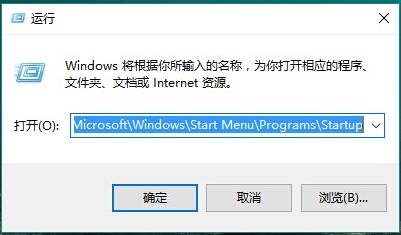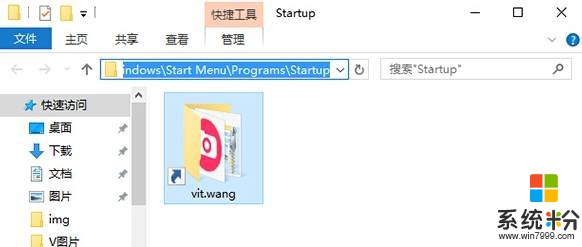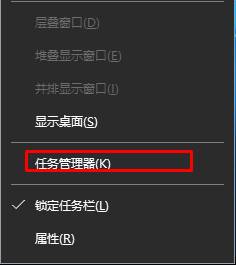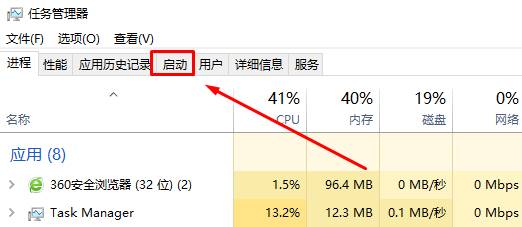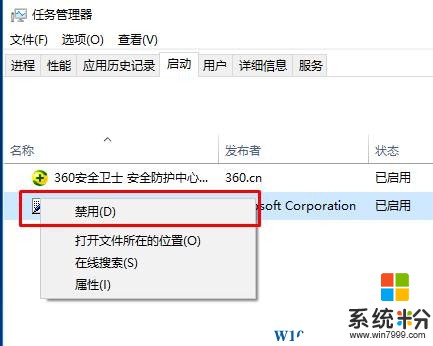在Windows 10係統中該如何自定義開機所啟動的程序呢?下麵係統粉教您自由管理win10開機啟動項的方法!
添加開機啟動項:
1、按下【Win+R】組合鍵打開運行窗口,輸入:%USERPROFILE%\AppData\Roaming\Microsoft\Windows\Start Menu\Programs\Startup 點擊確定,如圖:
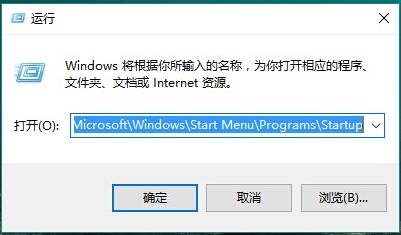
2、將需要開機自動運行的任意東西,程序、文件夾都可以,複製到該文件夾中即可實現開機自動運行。
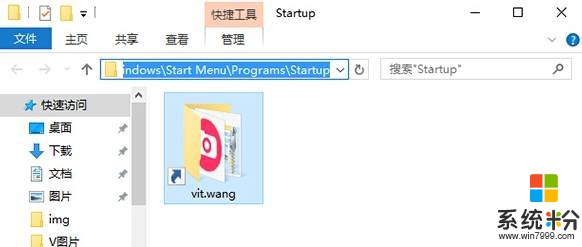
刪除開機啟動項:
1、右鍵點擊任務欄,然後啟動任務管理器;
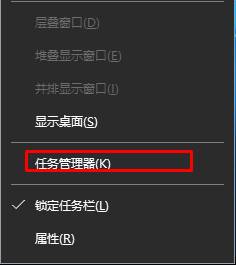
2、切換到【啟動】選卡;
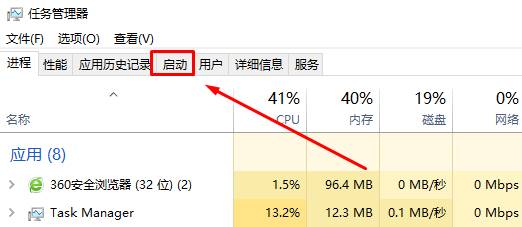
3、在下麵將不需要開機啟動的程序上單擊右鍵,選擇【禁用】即可。
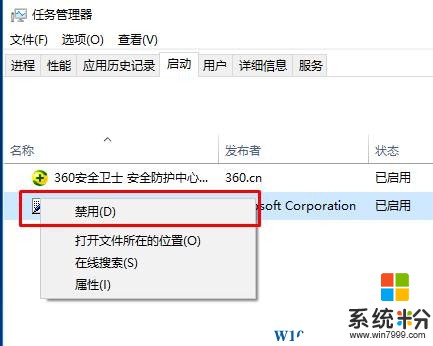
以上就是係統粉給大家介紹的關於win10 開機啟動項的設置方法。